
Joseph Goodman
0
2578
243
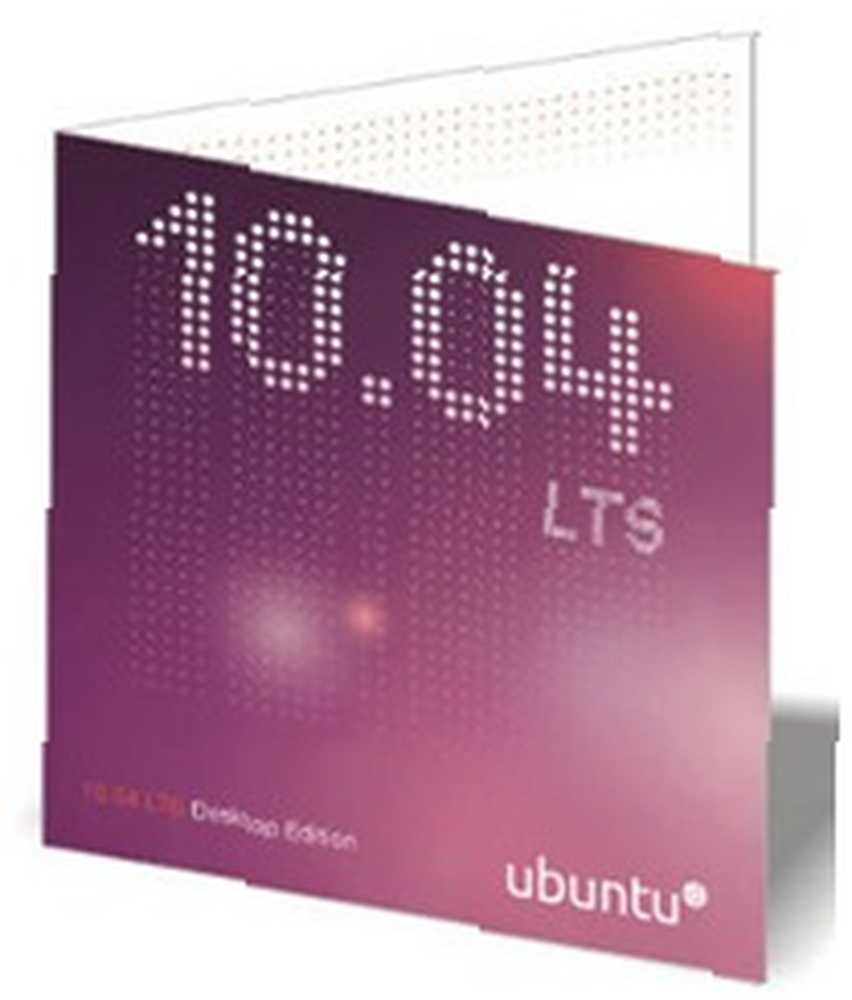 Oh, Ubuntu; vi ste moj omiljeni Linux operativni sustav.
Oh, Ubuntu; vi ste moj omiljeni Linux operativni sustav.
Napisao sam sve o ovom nevjerojatnom OS-u, raspravljajući o svemu tome kako je fenomenalni Ubuntu 10.04 Ubuntu 10.04 - Izuzetno jednostavan operativni sustav [Linux] Ubuntu 10.04 - Izuzetno jednostavan operativni sustav [Linux] do 7 stvari koje je lakše napraviti u Ubuntuu nego u Windows. 7 stvari koje je u Ubuntu-u lakše raditi nego u Windows-u 7 stvari koje je u Ubuntu-u lakše učiniti nego u Windowsima
No možda je najbolji dio Ubuntua, a da ne spominjemo Linux uopće, kako se on može instalirati na većinu svih računala na koje naiđete. Ako želite instalirati Ubuntu u neobičnim okolnostima, našli ste pravi članak: proći ćemo kroz 5 čudnih i alternativnih Ubuntu instalacija.
Ako to nije ono što tražite, svejedno čitajte. Što bi to moglo boljeti?
Instaliranje s USB-a
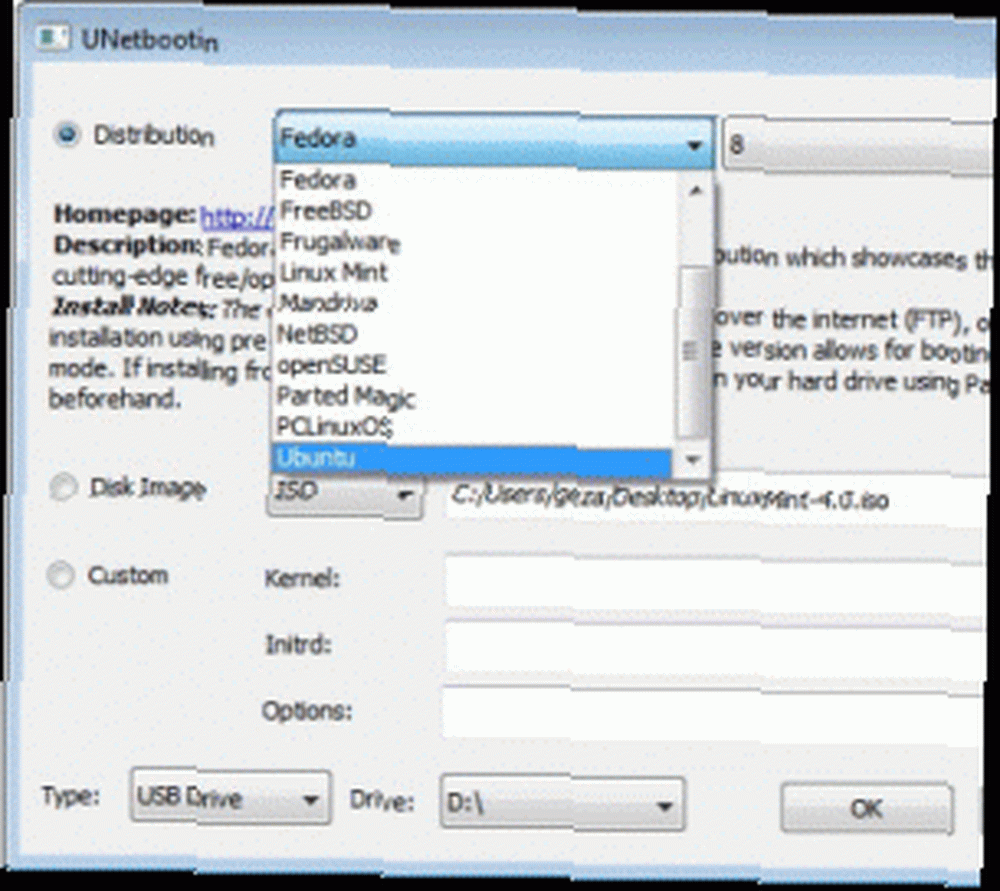 To je 2010; optički pogoni su samo mrtvi. Ako imate računalo bez optičkog pogona, bilo da je to netbook ili jednostavno radna površina s oštećenim pogonom, nemojte paničariti: Ubuntu možete instalirati s USB pogona.
To je 2010; optički pogoni su samo mrtvi. Ako imate računalo bez optičkog pogona, bilo da je to netbook ili jednostavno radna površina s oštećenim pogonom, nemojte paničariti: Ubuntu možete instalirati s USB pogona.
Najbolji alat za posao je, naravno, UNetBootin. Ovaj alat može pisati široku paletu Linux Live CD-ova na vaš USB ključ ili vanjski tvrdi disk. Podignite se s USB ključa i trebali biste biti dobri, instalirajte Ubuntu na isti način kao s računalom.
Želite naučiti više o korištenju UNetBootina? Pogledajte članak Blakea Kako instalirati Linux s lakoćom uz UNetBootin Kako instalirati Linux s lakoćom pomoću UNetbootina Kako instalirati Linux s lakoćom pomoću UNetbootina Već smo razgovarali o Linuxu i zašto biste ga trebali isprobati, ali vjerojatno je najteži dio navikavanja na Linux to dobiva na prvom mjestu. Za korisnike Windowsa najjednostavniji način je… .
Pokušavate stvoriti disketu za podizanje sustava s Mac računala? UNetBootin neće raditi, ali Jeffryjev članak Kako stvoriti prijenosnu instalaciju Ubuntu USB na Mac-u Kako stvoriti prijenosnu instalaciju Ubuntu USB na Mac-u Kako stvoriti prijenosni Ubuntu instalacijski USB na Mac-u koji ste pokrili (ali ako imate pristup računalu sa sustavom Windows ili Linux to je najjednostavniji način).
Instaliranje iz Windows
Mnogi će ljubitelji Ubuntua reći da je idealna situacija s Ubuntu-om potpuno napuhavanje Windowsa, ali to nije potpuno potrebno: Windows i Ubuntu mogu sasvim mirno suživjeti..
U stvari, ako želite, možete instalirati Ubuntu izravno iz Wubija. Ako imate Ubuntu CD, nastavite i umetnite ga u Windows; bit ćete upitani želite li instalirati Ubuntu. To je moguće zbog programa koji se zove Wubi.
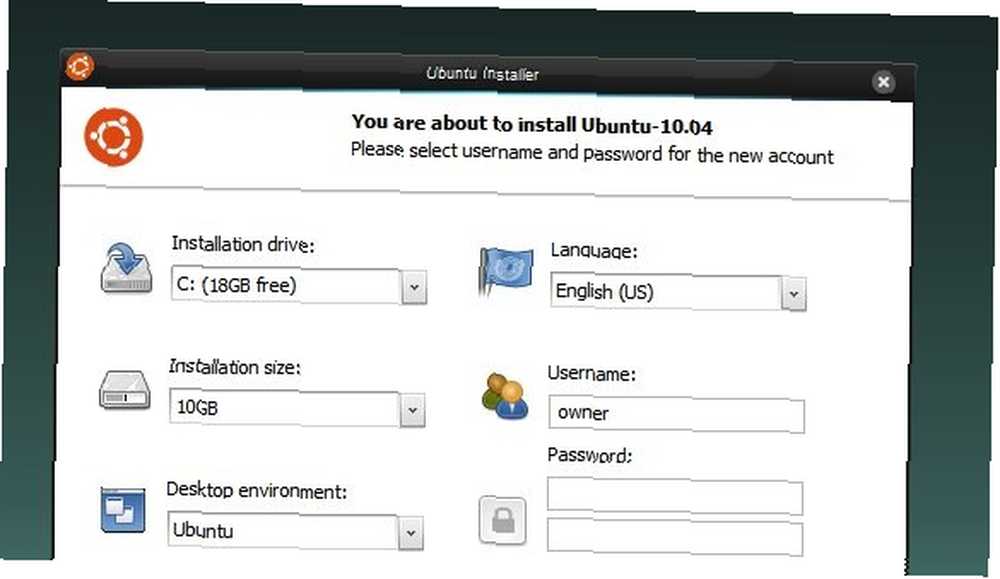
Nemate Ubuntu CD? U redu je, Wubi možete preuzeti s interneta. Ubuntu će automatski preuzeti i instalirati za vas. Najbolje od svega, ako odlučite da vam se ne sviđa Ubuntu, možete ga ukloniti iz Windows-a na način na koji biste to učinili bilo koji dio Windows softvera..
Pročitajte sve o čudesima Wubija u Timovom članku Kako postaviti dvostruko pokretanje Windows & Linux sustava s Wubijem Kako postaviti dvostruko pokretanje Windows & Linux sustava s Wubijem Kako postaviti dvostruko pokretanje Windows & Linux sustava s Wubijem .
Na Mac računalu
Korisnici Mac računala često oklijevaju oko instaliranja Ubuntu-a na svoj sustav. To je razumljivo; Macintov softver Boot Camp službeno ne podržava Linux i mnogi vodiči za to rade na Internetu stvarno su komplicirani.
Do određene mjere se to ne može zaobići: to će biti komplicirano. Ubuntu, međutim, ima odličan skup dokumentacije, koji će vam dati predstavu o tome što se događa. Sve tamo opisane metode temelje se na rEFit, alternativnom mehanizmu za pokretanje računala za Macu koji je daleko prilagođeniji Linuxu od BootCampa. Ako želite da dubinski pogledate rEFit kod nas ovdje, u MakeUseOf budite strpljivi - planiram to napisati čim primim ruke na Mac (iako su moji Mac prijatelji prilično oprezni da se ovo ne dogodi, tako da može proći neko vrijeme”¦)
Instalirajte na USB disk
Super je funkcioniranje vašeg USB diska kao LiveCD-a, ali ako želite prijenosnu verziju Ubuntu-a koju možete prilagoditi bez obzira na volju i koristiti na bilo kojem računalu, ne brinite: postoji mnogo različitih alata za posao. Za posao biste mogli koristiti Prijenosni Linux ili LiveUSBCreator.
Alternativno, možete samo pokrenuti Ubuntu instalacijski CD i instalirati na svoj palac pogon umjesto na uobičajeni pogon. Za više informacija pogledajte ovaj članak na wiki.ubuntu.com.
Instalirajte pomoću VMWare
Kako se ispostavilo, možete koristiti VMWare da biste instalirali Ubuntu na bilo koji pogon. Evo kako to radi: stvorite novi virtualni stroj, ali umjesto stvaranja virtualnog diska, recite VMWare-u da piše operativni sustav izravno na fizički pogon. Ovo može biti sekundarni pogon na vašem računalu ili USB pogon palca, nije važno; ono što je važno je rezultat. Ubuntu ćete instalirati na vanjski pogon po vašem izboru.
Ovo bi moglo biti rješenje ako trebate instalirati Ubuntu na računalo bez optičkog pogona i nema USB priključka, pod uvjetom da imate dodatno računalo. Jednostavno uklonite tvrdi disk s tog računala i povežite ga s drugim računalom USB-IDE priključkom ili otvaranjem drugog računala i internim povezivanjem. Zatim upalite VMware i s njim instalirajte Ubuntu na pogon.
Naravno, vaša kilometraža može varirati. Više informacija potražite na upisu na help.ubuntu.com.
Nadogradnja s prethodne verzije
Ako koristite Ubuntu 9.10 i želite se prebaciti na elegantni Ubuntu 10.04, ne brinite: Ubuntu vas je pokrivao. Samo aktivirajte uslužni program za ažuriranje i vidjet ćete sljedeće:
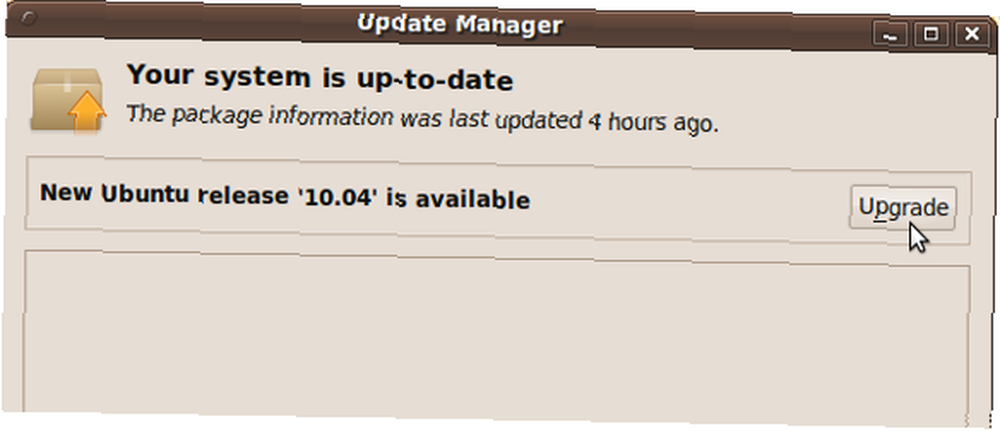
Kliknite ovo i nadogradnja će započeti. Samo znajte da biste vjerojatno trebali napraviti sigurnosnu kopiju podataka prije nego što to učinite. Također je vrijedno napomenuti da ovaj postupak može trajati dugo - uključuje preuzimanje i instaliranje paketa vrijednih oko 700 MB - pa se pobrinite da vam računalo neće trebati barem nekoliko sati prije.
Više informacija o nadogradnji Ubuntua potražite na Ubuntu web mjestu.
Zaključak
Tu je: niz jedinstvenih načina instaliranja Ubuntu-a. Shvaćam da bi mnoge od ovih metoda mogle raditi s bilo kojom inačicom Linuxa, pa ih slobodno primjenjujte kako smatrate prikladnima.
Postoji više metoda vani, to je sigurno. Ako se ništa od toga ne uklapa u vašu neobičnu situaciju, toplo vam preporučam da pogledate mnoge scenarije koji su izloženi i vidite što možete pronaći.
Imate li neke druge alternativne metode instaliranja Ubuntu koje posebno volite? Javite mi o njima u donjim komentarima i povezu na dokumentaciju ako želite. Također slobodno istaknite sve detalje koje sam možda propustio u opisu ovih metoda.
Napokon, zato što znam da barem jedan od vas hoće, slobodno mi recite da je Linux Mint superiorniji od Ubuntua, unatoč činjenici da je Mint uglavnom samo Ubuntu s nekoliko zgodnih podešavanja (ali znajte da ću vas ignorirati).











